📃 Ce poste est le premier d’une série d’articles consacrés à Notion. N’hésitez pas à me dire en commentaire si ce sujet vous intéresse, ou si vous voulez que j’aborder des thèmes plus précis.
Je ne suis pas un expert mais le sujet m’intéresse alors je ferais au mieux.
Notion.so est le produit de la startup notion Labs Inc fondé en 2013 à San Francisco par Ivan Zhao et Simon Last.
Mais avant tout Notion est un logiciel, une application web & mobile permettant la gestion de données sous toutes ses formes : notes, listes, base de données... Ce produit permet de compiler-en un seul endroit ce que vous feriez sinon en plusieurs service. Voyons ça d’un peu plus près.
Les Pages
Dans Notion, tout est organisé sous la forme de page. Ce sont elles qui contiennent toutes vos données. On ne retrouve pas d’organisation de dossiers ou groupes de pages. Si on veut regrouper plusieurs pages au même endroit, on crée simplement une page parent, et des pages enfants à l’intérieur. Cet aspect peut paraître étrange au premier abord mais on finit par s’y faire très vite, surtout devant la versatilité permise par les-dites pages.
Notes
L’usage de base de notion est la création de pages pour la prise de notes. Celles-ci sont construites via une logique de bloc. Vous créez une liste, c’est un bloc. Vous rajoutez un lien, c’est un bloc. Notion implémente ainsi le standard Markdown, mais en offrant à l’utilisateur un ensemble de raccourci clavier et textuel pour la création de chaque type de bloc, accessible en tapant un simple “/” :
Cela permet une prise de notes stylisé rapide et facile. Une fois l’habitude prise, on avance aussi, voire plus vite que sur des logiciels dédiés à la saisie de texte (coucou Word et Libre-Office). Et si on perd une partie de la possibilité de style qu’offrent ces derniers, on gagne en simplicité d’usage. Notion nous offre une interface simple et la garantie de retrouver toute ces notes au même endroit, sans s’embarrasser à rechercher les fichiers.
Les propriétés
Chaque page de Notion peut disposer d’un nombre de propriétés illimité, permettant de leur associer des données qui pourront ensuite être utilisées dans les différents types de database pour trier et organiser les pages. Ces propriétés peuvent être typées (nombre, texte, email...), faire appel à un select entre plusieurs labels, appeler une formule ou une relation à un autre database. C’est sur ses propriétés que se base toute l’organisation des databases.
Les Databases
Les databases sont ce qui rend Notion aussi puissant et intéressant. Elles permettent l’organisation de pages selon différents schémas, appelés vues, en fonction de leurs propriétés. Comme une seule database peut disposer de plusieurs vues, on peut aisément passer de l’une à l’autre pour changer l’affichage des données.
Ce sera plus clair avec un exemple. Imagez donc que vous vouliez répertorier un ensemble de lien internet pour votre veille.
Vous allez donc créer votre database, lui donner un nom et choisir un style d’organisation. Considérons que l’a choisi le style “liste” qui comme son nom l’indique, créé une liste. Vous allez donc pouvoir créer vos éléments en leur donnant un nom, une URL, une description, la date d’enregistrement et un thème (propriétés de type multi select dans un ensemble de labels comprenant “productivité”, “finance”, “autre”...).
Une fois ces liens créés vous allez pouvoir choisir quoi afficher directement dans la liste, et quel élément ne seront affichés qu’à l’ouverture de la sous-page correspondant à ce marque-page.
Ainsi on aurait :
- Le nom, pour reconnaitre le marque-page
- l’URL, pour pouvoir se rendre directement sur le lien sans avoir à ouvrir la sous-page
- le thème
La description et la date d’enregistrement seraient cachées pour ne pas encombrer la liste.
Mais au fur et à mesure que la liste grandirait elle deviendrait un joyeux fouillis incompréhensible. On pourrait alors créer d'autres vues pour mieux organiser les données et les rendre plus faciles à visualiser.
On aurait donc :
- La vue de base, avec toutes les cartes, nom, URL et thème d’affichés
- une vue pour chaque thème, avec seulement les cartes correspondantes, et le thème caché
Bon j’espère que c’est plus clair ainsi.
Il est maintenant temps de faire un petit détour du coté des différents types d’affichage.
Les Listes
Comme dit précédemment ce modèle crée une simple liste des différentes sous-pages en affichant les propriétés sélectionnées.
Les Tables
Cette organisation est la plus basique, mais aussi la plus apte à afficher un grand nombre de propriétés et des sous-pages. Il s’agit basiquement d’un tableau de données comme pourrait le proposer un excell ou un google sheet.
Les Kanbans
Les boards Kanban sont une organisation de taches découpées en ToDo-Doing-Done comme le propose Trello notamment.
Cette organisation est parfaite pour suivre l’avancement d’un projet découpé en multiple tâche.
Les Galeries
Les galeries créent une carte pour chaque page, en affichant dans cette carte les différentes propriétés sélectionnées. Si la page dispose d’une bannière ou d’une image dans son contenu, elle apparaîtra dans la carte. C’est ce dernier point qui rend cet affichage particulièrement approprié pour des pages plus graphiques, comme la création d’un mood-board ou d’un design system par exemple.
Les Calendriers
Simple et classique, cet affichage met les pages dans un calendrier en fonction d'une propriété de type date. Cette propriété peut inclure une heure, mais aussi une date & heure de fin. Dès lors on verra la tache s’étaler sur plusieurs jours dans le calendrier.
Enfin il est possible pour toutes les pages disposant d’une date de paramétrer une notification de rappel un certain temps avant, mais ça fait encore plus sens selon moi dans le cas d’un calendrier.
Vous pouvez ainsi gérer vos différends rendent voues et autres directement depuis Notion.
Les Timelines
Last but not least, les timelines. Ce système de vue permet d’afficher les pages en fonction d’une propriété pour constituer une sorte de diagramme de Gant. Et cet affichage trouve facilement sa place, en facilitant la création de rétroplaning et d’autres gestions de projets sur la durée.
Conclusion
Voilà, vous devriez avoir une meilleure idée de ce qu’est Notion. J’espère avoir pu vous intéresser quelque peu et vous donnez envies de vous pencher un peu plus sur cet outil.
Version anglaise de ce post ici :


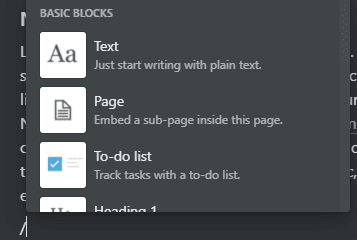
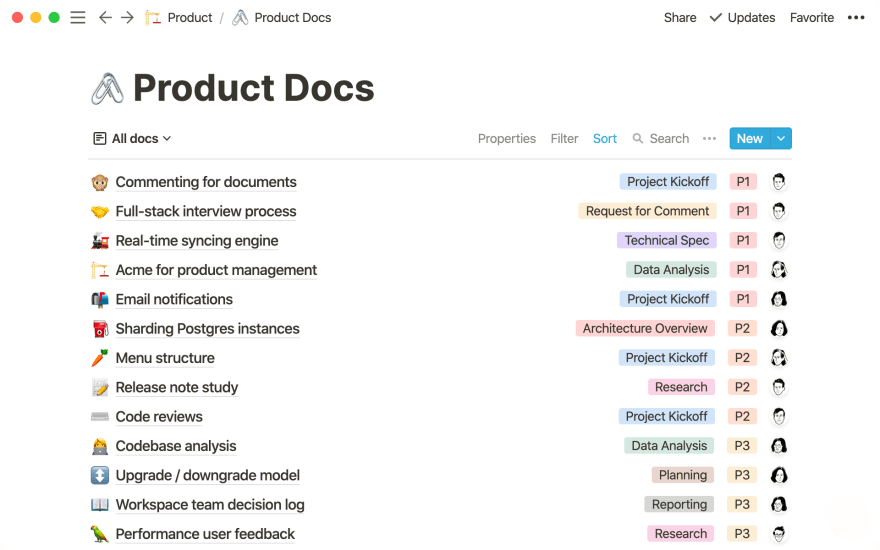
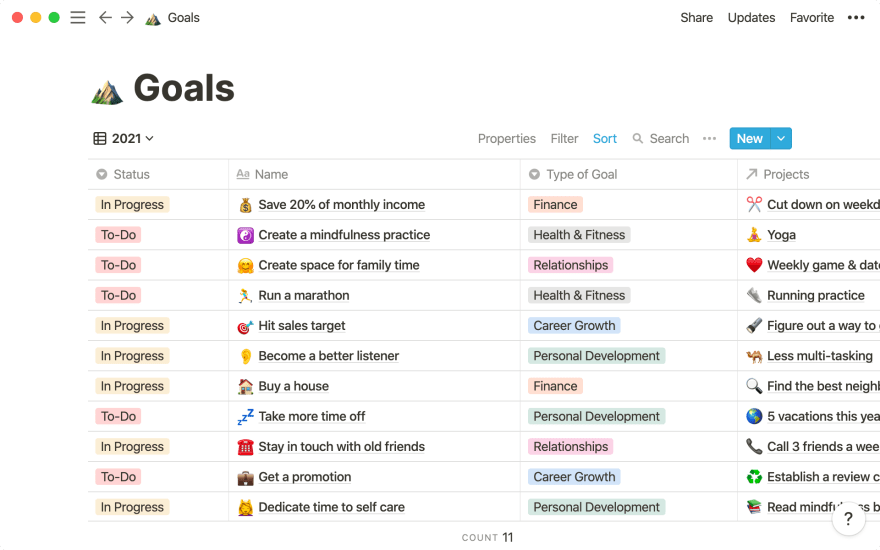
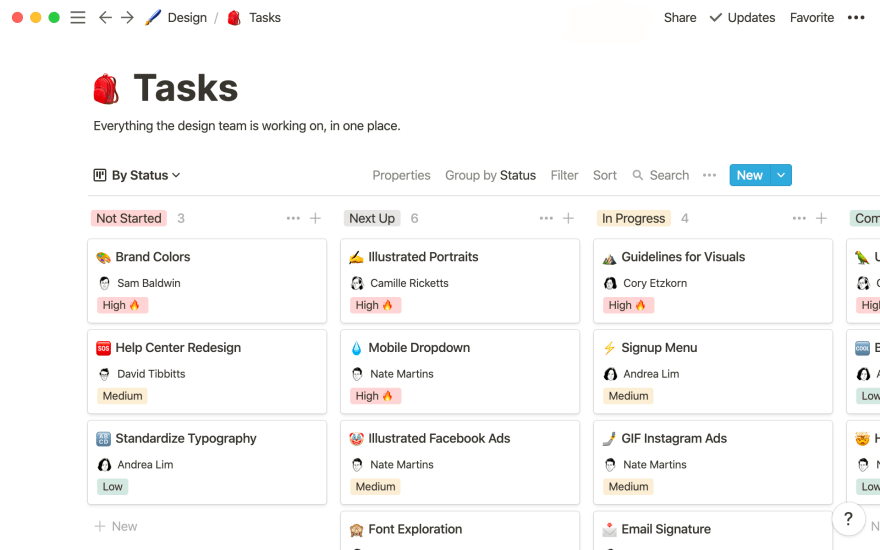



Top comments (0)